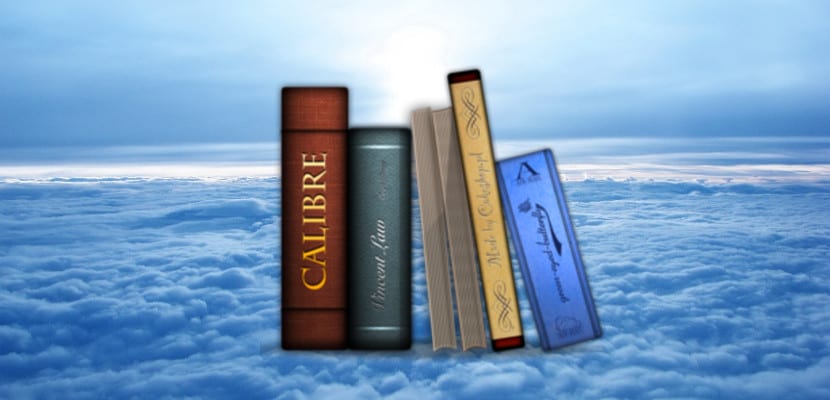
Все повече и повече потребители преминават от Windows към Ubuntu и това не означава, че те губят програмите, които съществуват за Windows. За разлика от. Една от програмите, които много читатели ще използват или ще могат да използват в Ubuntu, е Caliber, популярният мениджър на електронни книги, който дава на много потребители толкова добри времена.
Такъв е успехът му, че Calibre е в официалните хранилища на Ubuntu, така че всеки може да инсталира Calibre на Ubuntu, но Ще донесе ли всичко, което искаме? Истината е, че през последните няколко месеца екипът на „Калибър“ много „стана“ и през последните няколко месеца взеха до три или четири нови версии на Calibre.
Инсталиране на Calibre 2.57 на Ubuntu 16.04
Това е проблем за много потребители, тъй като всяка нова версия включва корекции на грешки и поддръжка за нови eReaders. В Ubuntu 16.04 има версия 2.55 на Calibre, доста актуализирана версия, но не е най-новата. В момента най-новата версия е 2.57, интересна версия, защото поддържа най-новият eReader от испанската марка BQ. Инсталирането на тази последна версия е много просто, защото трябва само да отворим терминала и да напишем следните редове код:
sudo -v && wget -nv -O- https://raw.githubusercontent.com/kovidgoyal/calibre/master/setup/linux-installer.py | sudo python -c "import sys; main=lambda:sys.stderr.write('Download failed\n'); exec(sys.stdin.read()); main()"
След като натиснем enter, процесът на инсталиране ще започне и завършването му ще получи новата версия на Calibre, Calibre 2.57. Има и друг прост, но по-малко официален процес което преминава през инсталиране на спомагателно хранилище, което съдържа най-новата версия на Calibre, но не винаги ще бъде актуализирано, както в предишния метод, тъй като това е методът, предложен от създателя. Инсталирането чрез помощно хранилище се извършва чрез отваряне на терминал и въвеждане на следното:
sudo add-apt-repository ppa:n-muench/programs-ppa sudo apt-get update sudo apt-get install calibre
Но както казахме, този метод не е официален и не винаги осигурява най-новата версия на Caliber, нещо, което се случва доста често.
Страхотна програма да, сър
Можете също така да стартирате този скрипт, който ви дава най-новата версия, Калибър се актуализира много !!
https://github.com/nanopc/calibre-update
Благодаря за връзката и за вашата безкористна работа, тя е много полезна.
Използвам Mint Serena и съм нов в Linux; Казвам ви: трябваше да деинсталирам няколко приложения и очевидно с някои от тях отиде Calibre (което за мен е най-доброто и единствено).
Отидох при моя софтуерен мениджър и Calibre не се появява ?? !! но благодарение на тази страхотна страница (която вече ме измъкна от повече от десет неприятности, е това, което трябва да правиш като начинаещ, което винаги прецаква), аз я възстанових и тя е по-красива на външен вид от тази, която имах , Все още не съм тествал щателно ... Забавно нещо, настройките, които имах в липсващите, се поддържат (цвят на фона и подобни неща).
Отново ви благодаря за тази великолепна работа, която вършите, без която много от нас щяха да се върнат в "лапите" на Windows. Между другото, всеки ден съм по-доволен от ментата.